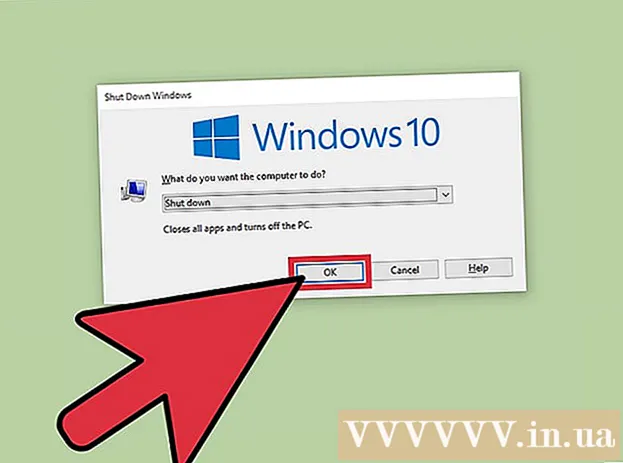రచయిత:
John Stephens
సృష్టి తేదీ:
27 జనవరి 2021
నవీకరణ తేదీ:
1 జూలై 2024

విషయము
మీరు ఎప్పుడైనా ప్రపంచం మొత్తాన్ని జూమ్ చేయాలనుకుంటున్నారా, స్థలాలు మరియు మైలురాళ్లను కేవలం ఒక క్లిక్తో చూడాలనుకుంటున్నారా? గూగుల్ ఎర్త్తో, మీరు ఉపగ్రహ చిత్రాల నుండి నిర్మించిన వర్చువల్ ప్రపంచాన్ని నావిగేట్ చేయవచ్చు. ఇది చాలా సులభం, మీరు గూగుల్ ఎర్త్ను ఇన్స్టాల్ చేయాలి. ఈ సంస్థాపన కొన్ని నిమిషాలు మాత్రమే పడుతుంది; మీరు ప్రోగ్రామ్ను వెబ్ బ్రౌజర్లో ఇన్స్టాల్ చేయవచ్చు లేదా మీ ఫోన్ లేదా టాబ్లెట్కు అనువర్తనాన్ని డౌన్లోడ్ చేసుకోవచ్చు.
దశలు
3 యొక్క విధానం 1: కంప్యూటర్లో గూగుల్ ఎర్త్ను ఇన్స్టాల్ చేయండి
కంప్యూటర్ అవసరాలకు అనుగుణంగా ఉందో లేదో తనిఖీ చేయండి. గూగుల్ ఎర్త్ ప్రోగ్రామ్ను అమలు చేయడానికి, కంప్యూటర్ కనీస హార్డ్వేర్ అవసరాలను తీర్చాలి మరియు బలమైన హార్డ్వేర్ కాన్ఫిగరేషన్తో కూడిన యంత్రాన్ని ఉపయోగించాలి. అందుకని, చాలా ఆధునిక కంప్యూటర్లు ఈ ప్రోగ్రామ్ను వాస్తవంగా ఎటువంటి సమస్యలు లేకుండా అమలు చేయగలవు. ఈ ప్రోగ్రామ్ను ఉత్తమంగా అమలు చేయడానికి సిఫార్సు చేసిన లక్షణాలు ఇక్కడ ఉన్నాయి:
- విండోస్:
- ఆపరేటింగ్ సిస్టమ్: విండోస్ 7 లేదా విండో 8
- CPU: పెంటియమ్ 4 2.4GHz +
- RAM: 1GB +
- ఉచిత హార్డ్ డిస్క్ స్థలం: 2GB +
- ఇంటర్నెట్ వేగం: 768 Kbps
- గ్రాఫిక్స్ కార్డ్: DX9 256MB +
- ప్రదర్శన: 1280x1024 +, 32-బిట్
- Mac OS X:
- ఆపరేటింగ్ సిస్టమ్: OS X 10.6.8+
- CPU: డ్యూయల్ కోర్ ఇంటెల్
- RAM: 1GB +
- ఉచిత హార్డ్ డిస్క్ స్థలం: 2GB +
- ఇంటర్నెట్ వేగం: 768 Kbps
- గ్రాఫిక్స్ కార్డ్: DX9 256MB +
- స్క్రీన్: 1280x1024 +, మిలియన్ల రంగులు
- లైనక్స్:
- కెర్నల్ 2.6+
- glibc 2.3.5 w / NPTL లేదా తరువాత
- x.org R6.7 లేదా తరువాత
- RAM: 1GB +
- ఉచిత హార్డ్ డిస్క్ స్థలం: 2GB +
- ఇంటర్నెట్ వేగం: 768 Kbps
- గ్రాఫిక్స్ కార్డ్: DX9 256MB +
- ప్రదర్శన: 1280x1024 +, 32-బిట్
- గూగుల్ ఎర్త్ ప్రోగ్రామ్ సాధారణంగా ఉబుంటులో మద్దతు ఇస్తుంది
- విండోస్:

గూగుల్ ఎర్త్ వెబ్సైట్ను సందర్శించండి. గూగుల్ ఎర్త్ ప్రోగ్రామ్ను గూగుల్ వెబ్సైట్ నుండి ఉచితంగా డౌన్లోడ్ చేసుకోవచ్చు. మీరు గూగుల్ ఎర్త్ వెబ్సైట్ను సందర్శించినప్పుడు, మీకు "హలో, ఎర్త్" సందేశం మరియు గూగుల్ మ్యాప్స్ నుండి యాదృచ్ఛిక చిత్రంతో స్వాగతం పలికారు.
"గూగుల్ ఎర్త్" లింక్లో మీ మౌస్ క్లిక్ చేయండి. పేజీ మధ్యలో గూగుల్ ఎర్త్ మరియు గూగుల్ ఎర్త్ ప్రో అనే రెండు ఎంపికలు ప్రదర్శించబడతాయి. గూగుల్ ఎర్త్ యొక్క ప్రామాణిక సంస్కరణ ఉచితం, కానీ ప్రో వెర్షన్కు విక్రయదారులు మరియు బిజినెస్ ప్లానర్ల కోసం అనేక రకాల సాధనాలు ఉన్నందున డబ్బు ఖర్చు అవుతుంది.
డెస్క్టాప్ ఎంపికను క్లిక్ చేయండి. ఇది మిమ్మల్ని "డెస్క్టాప్ కోసం గూగుల్ ఎర్త్" పేజీకి తీసుకెళుతుంది. ఈ సంస్కరణ ల్యాప్టాప్ల కోసం కూడా ఉపయోగించబడుతుందని గమనించండి; "డెస్క్టాప్" సాధారణంగా బ్రౌజర్ ఆధారిత అనువర్తనాలకు బదులుగా డెస్క్టాప్ అనువర్తనాలను సూచిస్తుంది.
"గూగుల్ ఎర్త్ డౌన్లోడ్" బటన్ క్లిక్ చేయండి. ఈ బటన్ కంప్యూటర్ ఎర్త్ ఫర్ కంప్యూటర్స్ పేజీలోని ఇమేజ్ పేన్ యొక్క కుడి దిగువ మూలలో ఉంది.
సేవా నిబంధనలను చదవండి మరియు అంగీకరించండి. డౌన్లోడ్ చేయడానికి ముందు, మీరు పాలసీని చదవాలి. ప్రోగ్రామ్ను డౌన్లోడ్ చేయడం ద్వారా, మీరు సేవా నిబంధనలు మరియు గోప్యతా విధానాన్ని అంగీకరిస్తారు.
"అంగీకరిస్తున్నారు మరియు డౌన్లోడ్ చేయి" పై క్లిక్ చేయండి. ఇన్స్టాలేషన్ ప్రోగ్రామ్ మీ కంప్యూటర్కు డౌన్లోడ్ చేయబడుతుంది. మీ బ్రౌజర్ సెట్టింగులను బట్టి, ఇన్స్టాలేషన్ ప్రారంభించే ముందు మీరు డౌన్లోడ్కు అంగీకరించాల్సి ఉంటుంది.
- ఆపరేటింగ్ సిస్టమ్ కోసం సరైన ఇన్స్టాలర్ స్వయంచాలకంగా డౌన్లోడ్ చేయబడుతుంది.

- ఆపరేటింగ్ సిస్టమ్ కోసం సరైన ఇన్స్టాలర్ స్వయంచాలకంగా డౌన్లోడ్ చేయబడుతుంది.
Google Earth ని ఇన్స్టాల్ చేయండి. ఇన్స్టాలేషన్ ఫైల్స్ డౌన్లోడ్ అయిన తర్వాత, ఇన్స్టాల్ చేయడానికి కొనసాగండి:
- విండోస్ - డౌన్లోడ్ చేసిన ఇన్స్టాలేషన్ ఫైల్పై డబుల్ క్లిక్ చేయండి. ఈ ప్రోగ్రామ్ గూగుల్ ఎర్త్ సర్వర్కు కనెక్ట్ అవుతుంది మరియు అవసరమైన ఫైల్లను డౌన్లోడ్ చేస్తుంది. కొద్దిసేపు వేచి ఉండండి, గూగుల్ ఎర్త్ స్వయంగా ఇన్స్టాల్ చేసి, ఆపై ఇన్స్టాలేషన్ పూర్తయిన వెంటనే స్వయంచాలకంగా ప్రారంభమవుతుంది. సంస్థాపనా ప్రక్రియలో మీరు ఏ ఎంపికలను వ్యవస్థాపించాల్సిన అవసరం లేదు.
- మాక్ - గూగుల్ ఎర్త్ అప్లికేషన్ ఉన్న క్రొత్త ఫోల్డర్ను తెరవడానికి downloaded.dmg ఫైల్ను డబుల్ క్లిక్ చేయండి. అప్లికేషన్ ఫోల్డర్లోకి ఈ చిహ్నాన్ని లాగండి. మీరు ఇప్పుడు అనువర్తనాల ఫోల్డర్లోని ప్రోగ్రామ్ యొక్క చిహ్నంపై క్లిక్ చేయడం ద్వారా Google Earth ను అమలు చేయవచ్చు.
- ఉబుంటు లైనక్స్ - టెర్మినల్ తెరవండి (కీ కలయికతో)Ctrl+ఆల్ట్+టి), దిగుమతి sudo apt-get install lsb-core, మరియు కీని నొక్కండి నమోదు చేయండి. Lsb-core ప్యాకేజీ వ్యవస్థాపించబడిన తరువాత (లేదా ఇప్పటికే ఇన్స్టాల్ చేయబడింది), గూగుల్ ఎర్త్ వెబ్సైట్ నుండి డౌన్లోడ్ చేసిన .deb ఫైల్పై డబుల్ క్లిక్ చేయండి. ఆ తరువాత, గూగుల్ ఎర్త్ ఇన్స్టాల్ చేయబడుతుంది మరియు మీరు దీన్ని అప్లికేషన్స్ → ఇంటర్నెట్లో కనుగొనవచ్చు.
Google Earth ను ఉపయోగించడం ప్రారంభించండి. గూగుల్ ఎర్త్ వ్యవస్థాపించబడిన తర్వాత, మీరు గూగుల్ ఎర్త్ ఉపయోగించడం ప్రారంభించవచ్చు. మీరు ఈ అనువర్తనాన్ని మొదటిసారి తెరిచినప్పుడు, విండో ఎలా ఉపయోగించాలో సలహాలు మరియు సూచనలతో పాపప్ అవుతుంది. మీకు నచ్చితే, మీరు చదువుకోవచ్చు; లేకపోతే, మీరు ఈ విండోను నిలిపివేయవచ్చు.
- పటాలు మరియు సేవ్ చేసిన స్థానాలకు లింక్ చేయడానికి మీరు మీ Google ఖాతాతో సైన్ ఇన్ చేయవచ్చు.
3 యొక్క విధానం 2: బ్రౌజర్ కోసం గూగుల్ ఎర్త్ ప్లగిన్ను ఇన్స్టాల్ చేయండి
మీ బ్రౌజర్ అవసరాలకు అనుగుణంగా ఉందో లేదో పరీక్షించండి. వెబ్ పేజీలో గ్లోబల్ గూగుల్ ఎర్త్ను చూడటానికి మిమ్మల్ని అనుమతించడానికి మీరు బ్రౌజర్ ప్లగ్ఇన్ను డౌన్లోడ్ చేసుకోవచ్చు మరియు గూగుల్ మ్యాప్స్లో ఎర్త్ వ్యూని ప్రారంభించండి. మీ కంప్యూటర్ గూగుల్ ఎర్త్ సిస్టమ్ అవసరాలకు అనుగుణంగా ఉందని నిర్ధారించుకోండి (మునుపటి విభాగాన్ని చూడండి) మరియు మీ బ్రౌజర్ కింది వాటిలో లేదా తరువాత ఒకటి అని నిర్ధారించుకోండి:
- Chrome 5.0+
- ఇంటర్నెట్ ఎక్స్ప్లోరర్ 7+
- ఫైర్ఫాక్స్ 2.0+ (3.0+ OS X)
- సఫారి 3.1+ (OS X)
గూగుల్ ఎర్త్ వెబ్సైట్ను సందర్శించండి. మీరు గూగుల్ యొక్క వెబ్సైట్ నుండి గూగుల్ ఎర్త్ ప్లగిన్ను డౌన్లోడ్ చేసుకోవచ్చు. మీరు గూగుల్ ఎర్త్ వెబ్సైట్ను సందర్శించినప్పుడు, మీకు "హలో, ఎర్త్" సందేశం మరియు గూగుల్ మ్యాప్స్ నుండి యాదృచ్ఛిక చిత్రాలు లభిస్తాయి.
"గూగుల్ ఎర్త్" లింక్పై క్లిక్ చేయండి. పేజీ మధ్యలో, మీరు రెండు ఎంపికలను ప్రదర్శిస్తారు: గూగుల్ ఎర్త్ మరియు గూగుల్ ఎర్త్ ప్రో. గూగుల్ ఎర్త్ ప్లగ్ఇన్ అందరికీ ఉచితం.
వెబ్ ఎంపికలపై క్లిక్ చేయండి. గూగుల్ ఎర్త్ ప్లగిన్ పేజీ వెంటనే లోడ్ అవుతుంది. గూగుల్ స్వయంచాలకంగా ప్లగిన్ను ఇన్స్టాల్ చేయడానికి ప్రయత్నిస్తుంది. మీ బ్రౌజర్ సెట్టింగులను బట్టి, డౌన్లోడ్ చేయడానికి ముందు మీరు సెట్టింగ్ను నిర్ధారించాల్సి ఉంటుంది.
- గమనిక, ఫైర్ఫాక్స్ నడుస్తున్నప్పుడు ఫైర్ఫాక్స్ వినియోగదారులు ప్లగిన్లను ఇన్స్టాల్ చేయలేరు. అందువల్ల, మీరు తప్పనిసరిగా మరొక బ్రౌజర్తో ప్లగిన్ను ఇన్స్టాల్ చేయాలి. ప్లగిన్ అన్ని ఇన్స్టాల్ చేసిన బ్రౌజర్లను పంచుకుంటుంది.
ప్లగ్ఇన్ చూడండి. ప్లగ్ఇన్ వ్యవస్థాపించబడిన తర్వాత, (నొక్కడం ద్వారా నడుస్తున్న పేజీని రిఫ్రెష్ చేయండిఎఫ్ 5). వెబ్ పేజీ మధ్యలో గ్లోబల్ గూగుల్ ఎర్త్ లోడింగ్ యొక్క పురోగతిని మీరు చూడాలి.
- మీరు ప్లగ్ఇన్ను విజయవంతంగా ఇన్స్టాల్ చేసిన గ్లోబ్ క్రింద ఒక సందేశాన్ని మీరు చూస్తారు.
3 యొక్క విధానం 3: మొబైల్ పరికరంలో గూగుల్ ఎర్త్ను ఇన్స్టాల్ చేయండి
మీ మొబైల్ పరికరం యొక్క అనువర్తన దుకాణాన్ని తెరవండి. ఆండ్రాయిడ్ మరియు ఐఓఎస్ పరికరాల కోసం గూగుల్ ఎర్త్ ఉచితంగా లభిస్తుంది. మీరు ఫోన్లు మరియు టాబ్లెట్లలో గూగుల్ ఎర్త్ను ఉపయోగించవచ్చు.
- మీ ఫోన్లోని గూగుల్ ఎర్త్ వెబ్సైట్కి వెళ్లి, "మొబైల్" ఎంచుకుని, ఆపై మీ పరికరానికి తగిన లింక్ని క్లిక్ చేయడం ద్వారా రిపోజిటరీలోని అనువర్తనానికి ప్రత్యక్ష లింక్ను కూడా మీరు కనుగొనవచ్చు. స్నేహితుడు.
Google Earth అనువర్తనాన్ని కనుగొనండి. ఉచిత Google Inc. అనువర్తనాన్ని డౌన్లోడ్ చేసుకోండి.
అనువర్తనాలను ఇన్స్టాల్ చేయండి. Android కోసం, అనువర్తనాన్ని డౌన్లోడ్ చేయడం ప్రారంభించడానికి ఇన్స్టాల్ బటన్ను నొక్కండి. IOS పరికరాల్లో, ఉచిత బటన్ను క్లిక్ చేసి, ఆపై కనిపించే ఇన్స్టాల్ బటన్ను క్లిక్ చేయండి. మీరు మీ ఖాతా పాస్వర్డ్ను నమోదు చేయాల్సి ఉంటుంది.
- మీ సేవలో మీకు డేటా పరిమితులు ఉంటే, మీరు Wi-Fi కి కనెక్ట్ అయినప్పుడు అనువర్తనాలను డౌన్లోడ్ చేసుకోవలసి ఉంటుంది.
అనువర్తనాన్ని తెరవండి. ఇన్స్టాల్ చేసిన తర్వాత, అనువర్తనం హోమ్ స్క్రీన్ లేదా యాప్ డ్రాయర్లో కనిపిస్తుంది. తెరవడానికి మరియు గూగుల్ ఎర్త్ ఉపయోగించడం ప్రారంభించడానికి అనువర్తన చిహ్నాన్ని క్లిక్ చేయండి. మా అభిప్రాయం ప్రకారం, భూగోళాన్ని నావిగేట్ చేయడానికి మీ వేలిని ఉపయోగించడంపై మీరు మొదటి మార్గదర్శిని దాటవేయాలి.
- అప్రమేయంగా, గూగుల్ ఎర్త్ మీ GPS పరికరం మరియు Wi-Fi కనెక్షన్ ద్వారా నిర్వచించబడిన ప్రదేశంలో జూమ్ చేయడం ప్రారంభిస్తుంది.